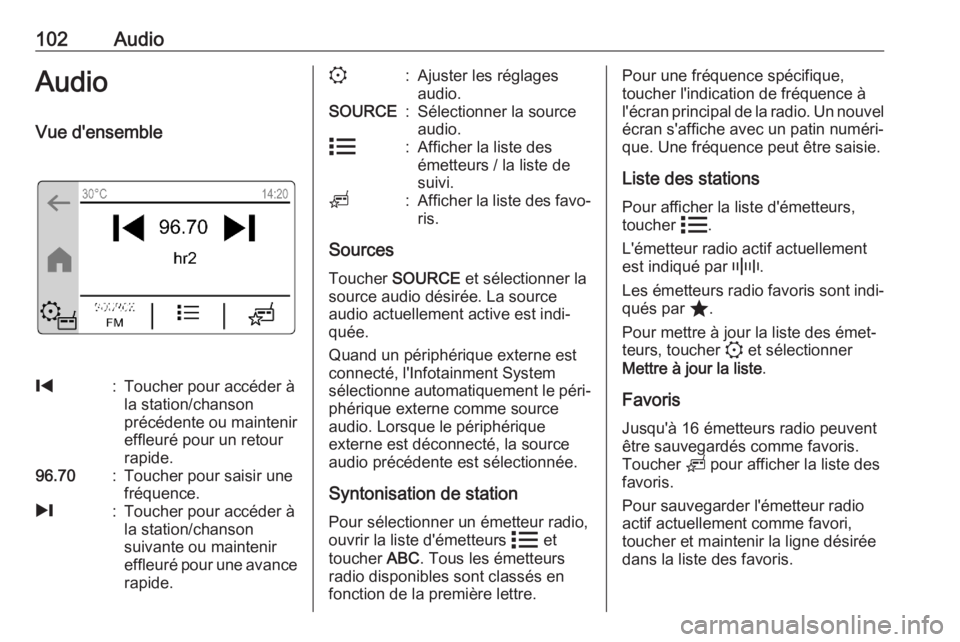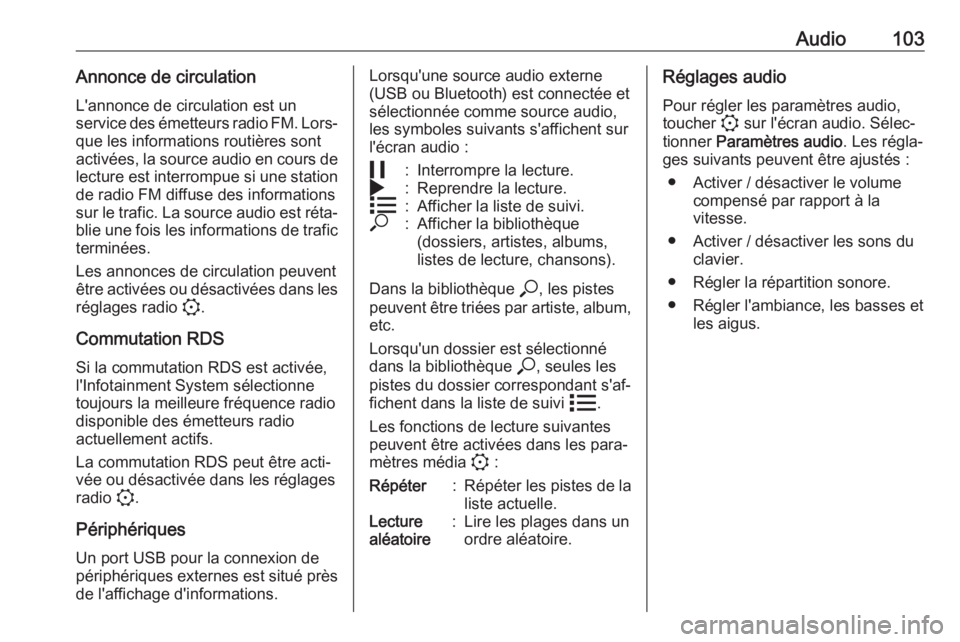Page 97 of 109
Introduction97Introduction
Panneau de commande – radio
Page 98 of 109
98Introduction1)
Appuyer : mettre en
marche / arrêter
2 b
Tourner : régler le volume
3 i
Afficher le menu de radio.
4 G
Afficher le menu média
pour les périphériques externes.
5 a
Afficher le menu téléphone si un téléphone portable
est connecté.
Afficher une liste de tous
les périphériques couplés
si aucun téléphone n'est
connecté.
6 h
Port USB pour
périphériques externes7 :
Afficher le menu des
réglages du système.
8 _
Afficher le menu des
réglages du véhicule.Télécommande au volant
1 SRC (Source)
Sélectionner la source
audio, confirmer la
sélection avec A
Pression longue : système
silencieux
2 ä / å
Sélection d'émetteur radio
présélectionné suivant/
précédent lorsque la radio
est active
Page 99 of 109
Introduction99ou sélectionner la piste/
l'image suivante/
précédente lorsque des appareils externes sont actifs
ou sélectionner l'entrée
suivante/précédente dans
la liste d'émetteurs, la liste de médias, la liste
d'appels/contacts lorsque
le fonctionnement a
démarré via les
commandes au volant
Confirmation de sélection
avec A
3 A
Confirmation d'option
sélectionnée
ou ouverture de la liste
d'émetteurs, la liste de médias
4 x
Activation / désactivation
de la fonction sourdine5 Y / Z
Faire tourner vers le haut/
le bas : augmentation/
diminution du volume
6 6
Pression brève : accepter
l'appel entrant
Pression longue : rejet
d'appel entrant, arrêter l'appel
ou ouverture d'une liste
d'appels/contacts
Si l'appel de téléphone est
actif : ouvrir l'appel dans le
menu en cours
7 Y
Pression brève : activation de la reconnaissance vocaleBarre supérieure
La barre supérieure de l'écran indique
l'information suivante :
● l'heure
● température
Page 100 of 109
100Fonctionnement de baseFonctionnement debase
Commandes de base
Utilisations de l'écran L'écran de l'Infotainment System est
doté d'une surface tactile permettant
une interaction directe avec les
commandes de menu affichées.Avertissement
Ne pas utiliser d'objets pointus ou
durs comme des stylos à bille,
crayons ou tout autre objet sur
l'écran tactile.
Utiliser les mouvements de doigts
suivants pour commander l'Infotain‐
ment System.
Toucher
Pour ouvrir un menu ou sélectionner
une option, toucher l'écran.
Toucher et maintenir appuyé
Pour sauvegarder des stations de
radio, toucher et maintenir appuyé.
Retour à l'écran précédent
Pour retourner à l'écran précédent,
toucher 3 dans le coin supérieur
gauche de l'écran.
L'écran audio s'affiche en touchant
3 sur l'écran d'accueil.
Retour à l'écran d'accueil
Pour retourner à l'écran d'accueil, toucher c.
Page 101 of 109
Fonctionnement de base101Réglages du systèmePour afficher le menu des réglages du
système, aller à l'écran d'accueil et
sélectionner :.
Les sous-menus suivants sont dispo‐ nibles :
● Affichage : Régler l'intensité lumi‐
neuse de l'écran et le défilement
de texte ou la désactivation de
l'écran.
● Date/Heure : Régler la date et
l'heure.
● Système : Régler les paramètres
de confidentialité pour les appels
de dépannage, réinitialiser le
système aux paramètres d'usine, régler les unités et consulter l'in‐
formation système.
● Langues : Modifier la langue du
système.
● Bluetooth : Afficher une liste de
tous les appareils couplés.
● Audio : Activer / désactiver le
volume compensé par rapport à la vitesse et toucher les tonalitéspuis régler la répartition sonore,l'ambiance, les basses et lesaigus.
Page 102 of 109
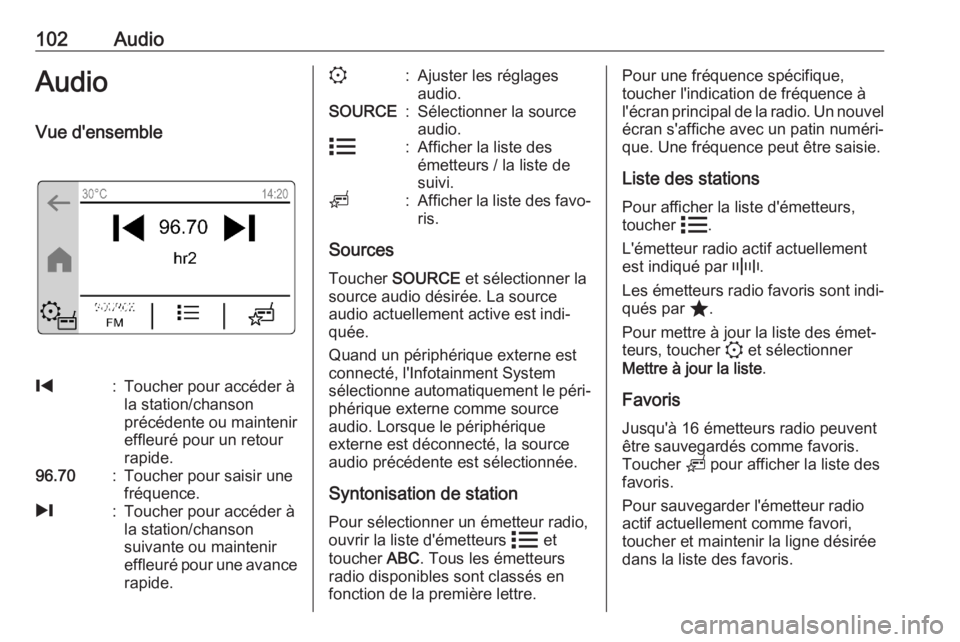
102AudioAudioVue d'ensemble%:Toucher pour accéder à
la station/chanson
précédente ou maintenir
effleuré pour un retour
rapide.96.70:Toucher pour saisir une
fréquence./:Toucher pour accéder à
la station/chanson
suivante ou maintenir
effleuré pour une avance rapide.::Ajuster les réglages
audio.SOURCE:Sélectionner la source
audio.n:Afficher la liste des
émetteurs / la liste de
suivi.o:Afficher la liste des favo‐ ris.
Sources
Toucher SOURCE et sélectionner la
source audio désirée. La source
audio actuellement active est indi‐
quée.
Quand un périphérique externe est
connecté, l'Infotainment System
sélectionne automatiquement le péri‐
phérique externe comme source
audio. Lorsque le périphérique
externe est déconnecté, la source
audio précédente est sélectionnée.
Syntonisation de station
Pour sélectionner un émetteur radio,
ouvrir la liste d'émetteurs n et
toucher ABC. Tous les émetteurs
radio disponibles sont classés en fonction de la première lettre.
Pour une fréquence spécifique,
toucher l'indication de fréquence à
l'écran principal de la radio. Un nouvel écran s'affiche avec un patin numéri‐que. Une fréquence peut être saisie.
Liste des stations Pour afficher la liste d'émetteurs,
toucher n.
L'émetteur radio actif actuellement
est indiqué par _.
Les émetteurs radio favoris sont indi‐
qués par ;.
Pour mettre à jour la liste des émet‐
teurs, toucher : et sélectionner
Mettre à jour la liste .
Favoris
Jusqu'à 16 émetteurs radio peuvent
être sauvegardés comme favoris.
Toucher o pour afficher la liste des
favoris.
Pour sauvegarder l'émetteur radio
actif actuellement comme favori,
toucher et maintenir la ligne désirée
dans la liste des favoris.
Page 103 of 109
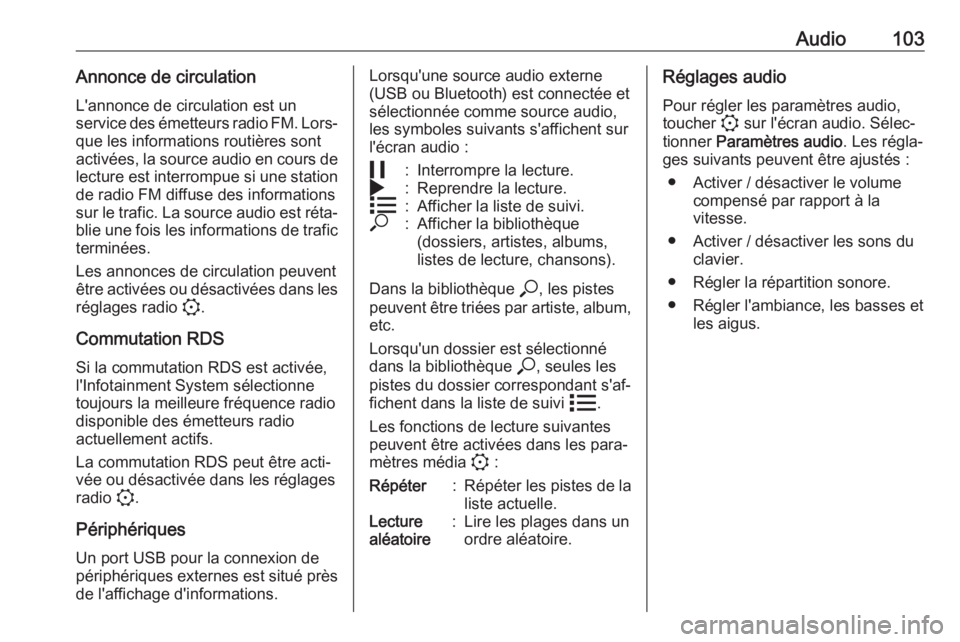
Audio103Annonce de circulation
L'annonce de circulation est un
service des émetteurs radio FM. Lors‐ que les informations routières sont
activées, la source audio en cours de lecture est interrompue si une station de radio FM diffuse des informations
sur le trafic. La source audio est réta‐ blie une fois les informations de trafic
terminées.
Les annonces de circulation peuvent
être activées ou désactivées dans les réglages radio :.
Commutation RDS Si la commutation RDS est activée,
l'Infotainment System sélectionne
toujours la meilleure fréquence radio
disponible des émetteurs radio
actuellement actifs.
La commutation RDS peut être acti‐
vée ou désactivée dans les réglages
radio :.
Périphériques Un port USB pour la connexion de
périphériques externes est situé près
de l'affichage d'informations.Lorsqu'une source audio externe
(USB ou Bluetooth) est connectée et
sélectionnée comme source audio,
les symboles suivants s'affichent sur
l'écran audio :5:Interrompre la lecture.4:Reprendre la lecture.n:Afficher la liste de suivi.*:Afficher la bibliothèque
(dossiers, artistes, albums,
listes de lecture, chansons).
Dans la bibliothèque *, les pistes
peuvent être triées par artiste, album,
etc.
Lorsqu'un dossier est sélectionné
dans la bibliothèque *, seules les
pistes du dossier correspondant s'af‐
fichent dans la liste de suivi n.
Les fonctions de lecture suivantes
peuvent être activées dans les para‐
mètres média : :
Répéter:Répéter les pistes de la
liste actuelle.Lecture
aléatoire:Lire les plages dans un
ordre aléatoire.Réglages audio
Pour régler les paramètres audio,
toucher : sur l'écran audio. Sélec‐
tionner Paramètres audio . Les régla‐
ges suivants peuvent être ajustés :
● Activer / désactiver le volume compensé par rapport à la
vitesse.
● Activer / désactiver les sons du clavier.
● Régler la répartition sonore.
● Régler l'ambiance, les basses et les aigus.
Page 104 of 109
104Reconnaissance vocaleReconnaissance
vocale
L'application d'intercommunication
vocale de l'Infotainment System
permet d'accéder aux commandes de reconnaissance vocale d'un smart‐
phone. Consulter les consignes d'uti‐
lisation du fabricant du smartphone
pour savoir si le smartphone prend en
charge cette fonction.
Pour utiliser l'application vocale, le
smartphone doit être connecté via
Bluetooth 3 106.
Activation de la reconnaissance
vocale
Maintenir enfoncé Y au volant de
direction jusqu'à ce qu'une session de
reconnaissance vocale débute.
Réglage du volume des invites
vocales
Faire tourner ) sur le panneau de
commande ou appuyer sur le bouton de volume du volant de direction versle haut (augmentation de volume)
Y ou vers le bas (diminution de
volume) Z.
Désactivation de la
reconnaissance vocale
Appuyer sur 6 au volant. La session
de reconnaissance vocale est termi‐
née.
 1
1 2
2 3
3 4
4 5
5 6
6 7
7 8
8 9
9 10
10 11
11 12
12 13
13 14
14 15
15 16
16 17
17 18
18 19
19 20
20 21
21 22
22 23
23 24
24 25
25 26
26 27
27 28
28 29
29 30
30 31
31 32
32 33
33 34
34 35
35 36
36 37
37 38
38 39
39 40
40 41
41 42
42 43
43 44
44 45
45 46
46 47
47 48
48 49
49 50
50 51
51 52
52 53
53 54
54 55
55 56
56 57
57 58
58 59
59 60
60 61
61 62
62 63
63 64
64 65
65 66
66 67
67 68
68 69
69 70
70 71
71 72
72 73
73 74
74 75
75 76
76 77
77 78
78 79
79 80
80 81
81 82
82 83
83 84
84 85
85 86
86 87
87 88
88 89
89 90
90 91
91 92
92 93
93 94
94 95
95 96
96 97
97 98
98 99
99 100
100 101
101 102
102 103
103 104
104 105
105 106
106 107
107 108
108